Najlepszym sposobem rozpoczęcia publikacji jest wybranie wstępnie zaprojektowanego szablonu zaraz po otwarciu programu Publisher. Opcje zmiany kolorów, czcionek, tekstu i grafiki w szablonie są dostępne zaraz po wybraniu szablonu.
Szablony programu Publisher znajdziesz na stronie startowej wyświetlanej po otwarciu programu Publisher, jeśli nie wybrano najpierw istniejącego pliku do otwarcia. W dowolnym momencie możesz również przejść do strony startowej, klikając pozycję Plik > Nowy.
Aby rozpocząć, kliknij pozycję Proponowane , aby znaleźć poszczególne szablony, pozycję Wbudowane, aby znaleźć kategorie szablonów, takich jak ulotki, broszury lub karty z pozdrowieniami, lub użyj pola wyszukiwania, aby znaleźć szablony online.
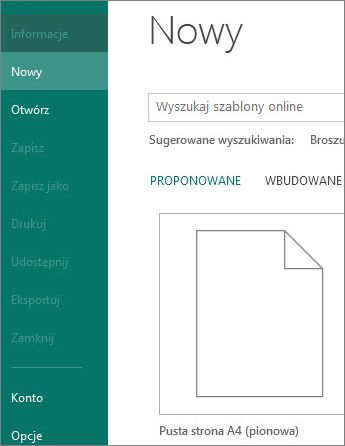
Na przykład, wykonaj poniższe czynności, aby utworzyć kartę z pozdrowieniami.
-
Obok pozycji Sugerowane wyszukiwania kliknij pozycję Karta.
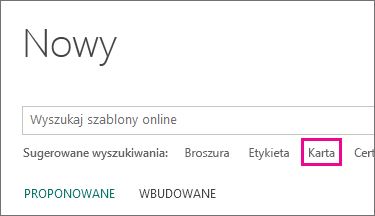
-
Kliknij projekt karty, taki jak Karta z podziękowaniami (projekt Fioletowa wstążka).
Uwaga: Jeśli chcesz, możesz wydrukować kartki z podziękowaniem (Projekt Fioletowa wstążka) na kartach firmy Avery 3379, 5315, 8315 i 8317.
-
Kliknij pozycję Utwórz.
Porada: Nie podoba Ci się ostatecznie ten projekt karty z pozdrowieniami? Kliknij pozycję Projekt strony > Zmień szablon , aby znaleźć inny projekt karty.
-
Zamień grafikę lub tekst szablonu, klikając prawym przyciskiem myszy pole tekstowe lub grafikę i klikając pozycję Usuń tekst albo Zmień obraz.
-
Aby kontynuować dostosowywanie karty, użyj poniższych opcji na karcie Projekt strony:
-
Wypróbuj nowy motyw kolorów.
-
Zmień czcionkę.
-
Zastosuj tło.
-
-
Po odpowiednim zmodyfikowaniu szablonu kliknij pozycję Plik.
-
Aby wydrukować kartę, wykonaj jedną z poniższych czynności:
-
Kliknij pozycję Eksportuj, aby znaleźć opcje zapisywania jako pliku PDF oraz inne opcje tworzenia materiałów przenośnych na potrzeby drukowania fotografii lub drukowania komercyjnego.
-
Kliknij pozycję Drukuj, aby utworzyć kopie na drukarce osobistej.
-










